Muchos padres y madres optan cada vez más por invertir en un dispositivo electrónico para sus hijos. Es por eso que es necesario que podamos tener cierto control en los contenidos a los que pueden acceder en sus celulares o tablets.
Hay muchas aplicaciones dedicadas al control parental, entre las que podemos nombrar:
- Qustodio (Android, iOS)
- Kid’s Place (Android)
- Norton Family (Android, iOS)
- Kid’s Shell (Android)
- KuuKla Ebeveyn Kontrol (Android)
- Google Family Link (Android)
En esta nota haremos especial énfasis en la última opción, ya que las otras aplicaciones en su gran mayoría exigen comprar la versión «premium» para poder hacer uso de todas las funciones.
Qué es Family Link
Family Link es una aplicación de control parental creada por Google, y sirve para que los padres puedan controlar de forma remota el dispositivo de sus hijos, tanto su celular o tablet Android como su Chromebook.
Este sistema de control parental funciona a través de la cuenta de Google. Como padre, vincularás la cuenta de Google o Gmail que tu hijo tiene configurada en su dispositivo, y los datos o bloqueos que realices tendrán lugar en los dispositivos donde se utilice esa cuenta.
Con esta aplicación se puede monitorizar el tiempo que pasa tu hijo mirando el celular, y también sobre cuánto de ese tiempo lo pasan con una aplicación. Con ello podrás saber el tipo de uso que le está dando a tu dispositivo, y podrás establecer límites de tiempo para que estén con el móvil encendido o incluso bloquear determinadas aplicaciones.
También te permite saber dónde está en todo momento el dispositivo de los pequeños, establecer límites en la visibilidad del contenido que se van a encontrar en la Google Play Store o configurar el SafeSearch de Google para bloquear búsquedas adultas.
Otras de las funciones de la aplicación son el reseteo de la contraseña de la cuenta de Google de los hijos, activar y desactivar la búsqueda segura de YouTube Kids, o ver todos los dispositivos donde están utilizando su cuenta de Google.
Cómo configurarla en el celular del padre o madre
El primer paso para configurar Family Link es instalarlo en el dispositivo del padre, madre o tutor que va a controlar la actividad de los pequeños. Instalá la aplicación desde Google Play, y cuando la abras y te pregunte quién usará el dispositivo, pulsa sobre la opción Padre, madre o tutor que aparecerá en la pantalla.
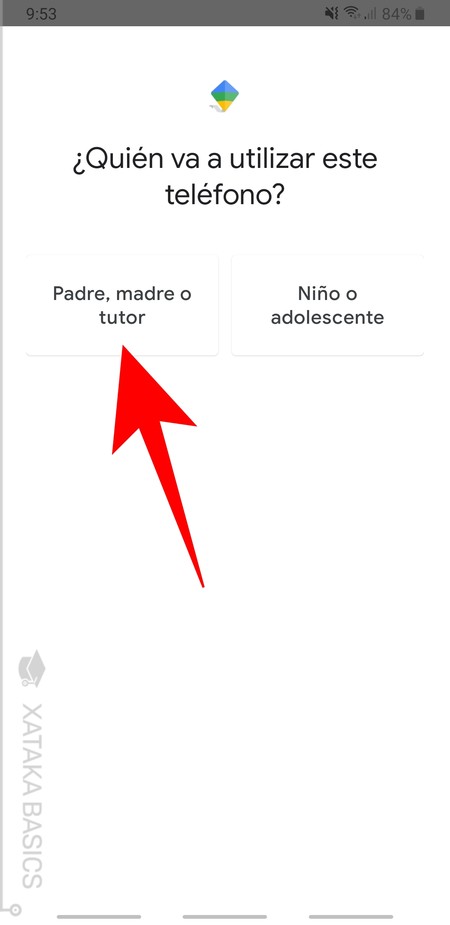
Tras una pantalla en la que se te recuerda que vas a necesitar tener al lado el móvil del hijo o hija que quieras gestionar, y donde sólo tienes que pulsar en Siguiente, tendrás que configurar tu cuenta como administrador familiar. Para ello, la app detectará la cuenta que tienes vinculada al móvil y sólo tendrás que pulsar el botón Listo para confirmar que quieres ser el administrador.
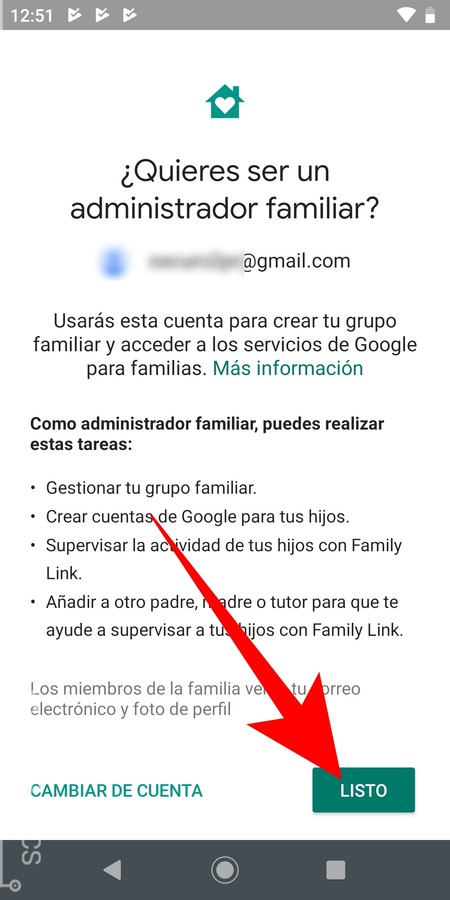
A continuación, el proceso te preguntará si tu hijo tiene una cuenta de Google, que son también las cuentas de Gmail. Si no tiene cuenta, mejor que procedas a creársela. Y si ya tiene una cuenta que está utilizando en su propio móvil Android, pulsa el botón Sí para proceder a vincularla a Family Link.
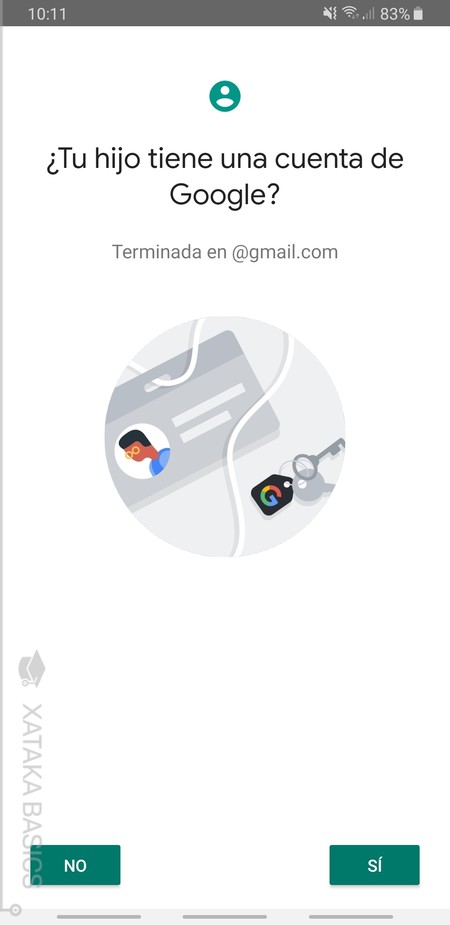
A continuación se te mostrará una pantalla en la que simplemente se te aconseja que tengas cerca el móvil de tu hijo, y cuando sigas adelante verás la de la captura. En ella, se te dará un código de nueve caracteres que tienes que utilizar en el móvil de tu hijo o hija para vincular su cuenta a tu Family Link.
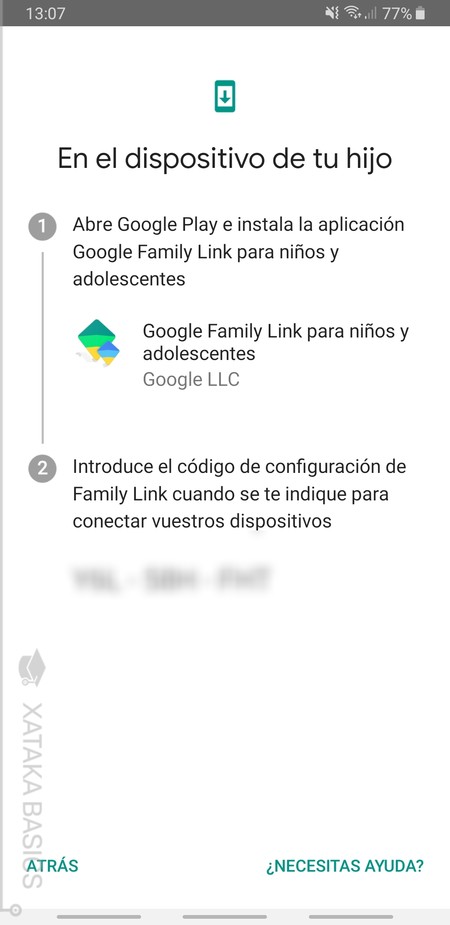
Configurar la cuenta del móvil del hijo o hija
Ahora toca pasar al móvil del niño o de la niña que quieras añadir al control parental. En ese dispositivo descarga la aplicación Google Family Link para niños y adolescentes que puedes encontrar en [Google Play](Google Family Link para niños y adolescentes). Una vez bajes esta aplicación, hay que iniciar sesión con la cuenta del niño o adolescente que se vaya a añadir.
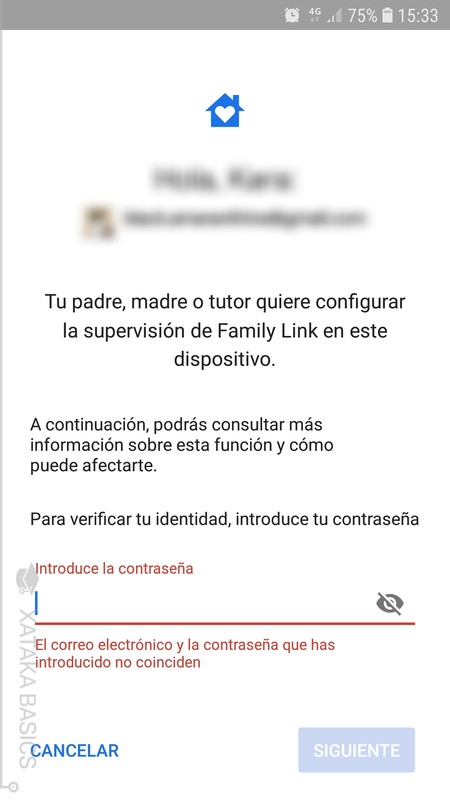
Una vez iniciada sesión, en el móvil se preguntará si se quiere añadir al grupo familiar administrado por la persona que está utilizando la app de padre o tutor. Para proceder, hay que pulsar en el botón Unirse que hay en la esquina inferior derecha de la pantalla.
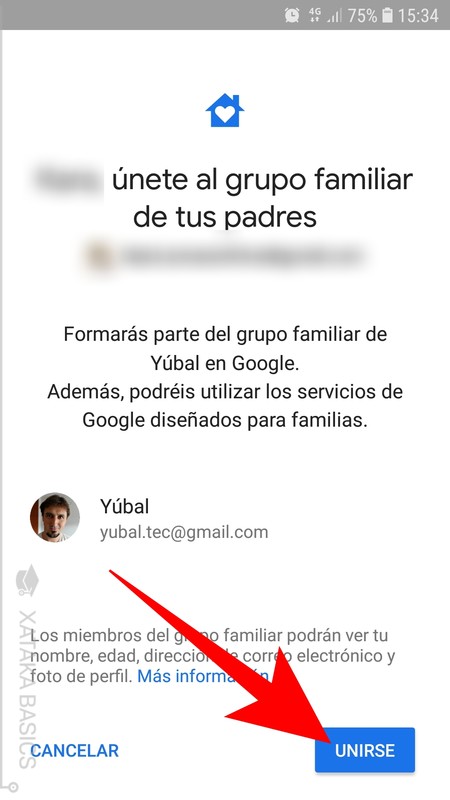
Se llegará a una pantalla en la que al niño o la niña que está instalando la app se le informará de todo lo que pueden hacer sus padres a partir de ahora. También se especifica qué no se puede hacer, como por ejemplo leer mensajes o historiales. Para continuar, pulsa en el botón Siguiente que aparece abajo a la derecha.
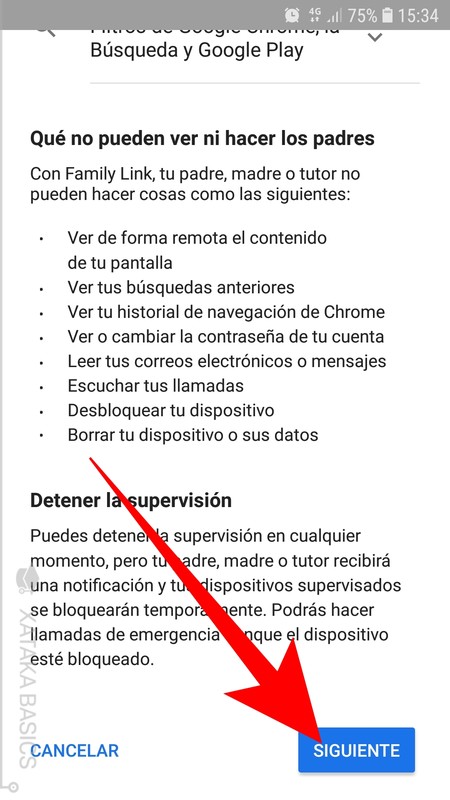
La aplicación pedirá una segunda confirmación para realizar la acción, y se volverá a recordar que los padres y tutores podrán hacer un seguimiento de la cuenta. Aquí sólo tienes que pulsar en el botón Permitir para confirmar.
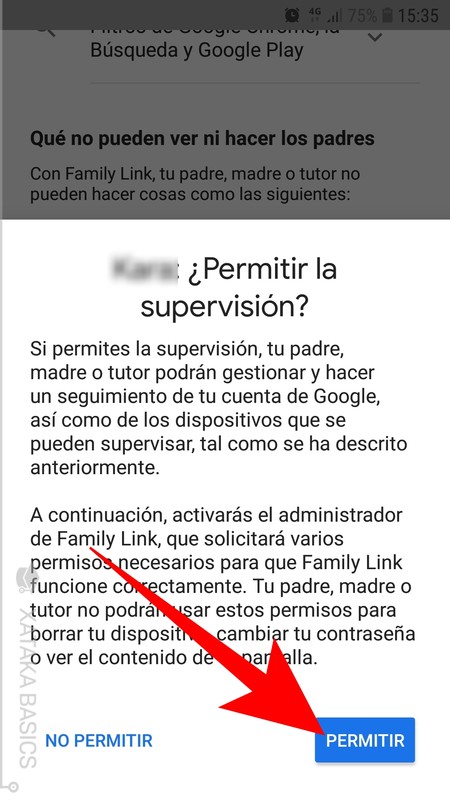
Ahora se abrirá una ventana en la que Android te advertirá de que se le está dando el control para administrar y supervisar el dispositivo a una aplicación de terceros, como en este caso es Family Link. Pulsa en el botón de Activar para confirmar el paso. El aspecto de esta ventana puede cambiar dependiendo del fabricante del móvil.
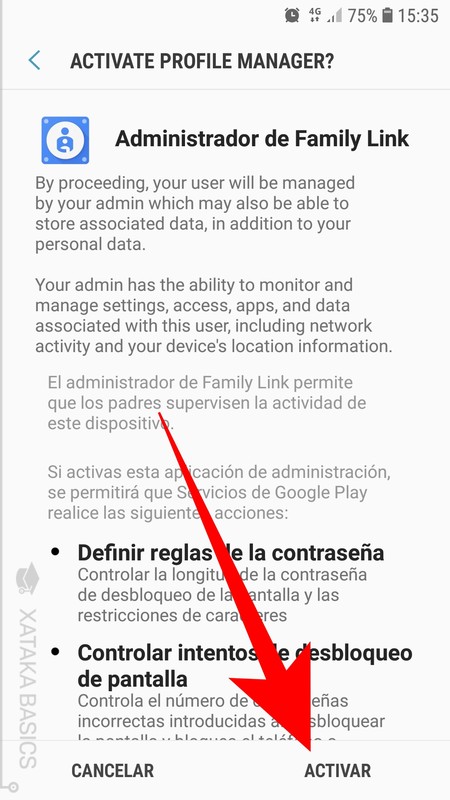
A continuación irás a una pantalla en la que tienes que ponerle un nombre al dispositivo para identificarlo, y cuando lo hagas se pasará a otra en la que se pueden desactivar algunas de las aplicaciones que estén instaladas en el móvil. Y ya está, tras este trámite habrá terminado la configuración en el móvil de los más pequeños.
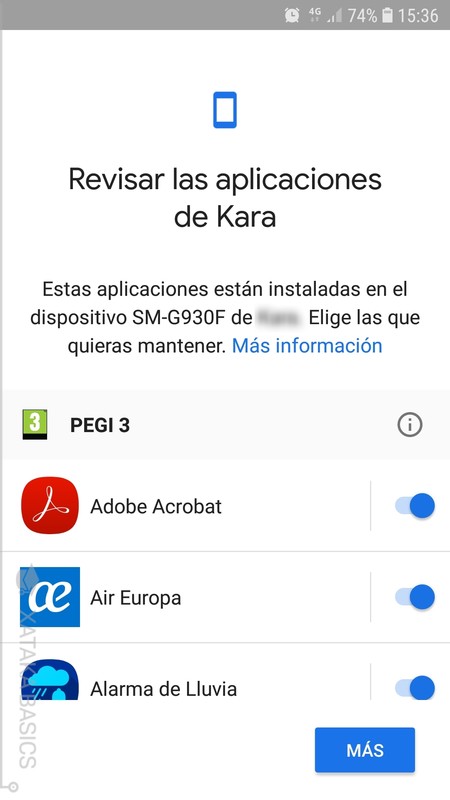
Fuente: Xataka





